oppo手机充电提示音在哪设置
2023-05-24 554oppo手机充电提示音在哪设置,一起来了解一下怎么设置oppo充电提示音吧。
1、打开OPPO手机中的【Breeno指令】app;

2、然后切换到【自动指令】页面,点击右上角的【+】按钮;
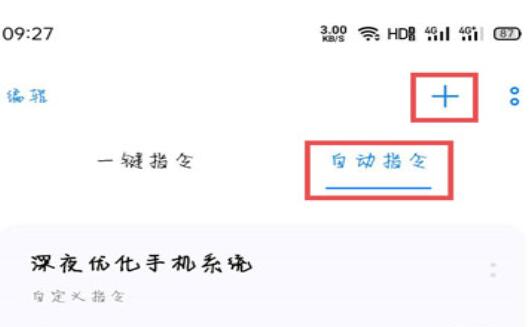
3、在新建自动指令页面,输入该指令的名称,点击【添加触发条件】;
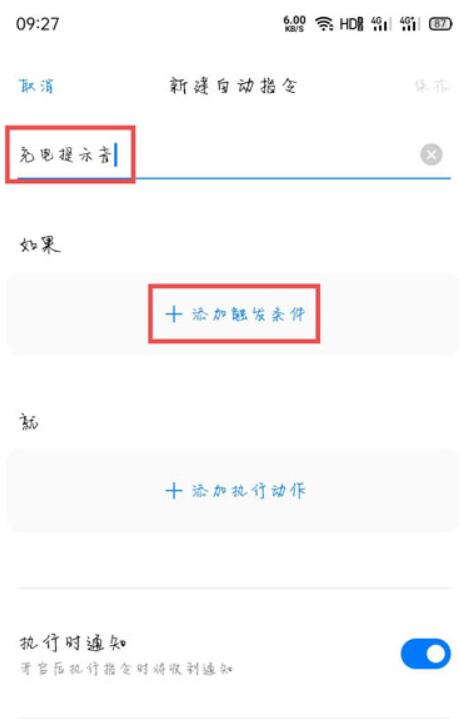
4、在选择添加触发条件页面,在“手机状态”下选择【充电】

5、选择【开始充电】时触发该指令;

6、再选择【添加执行动作】;
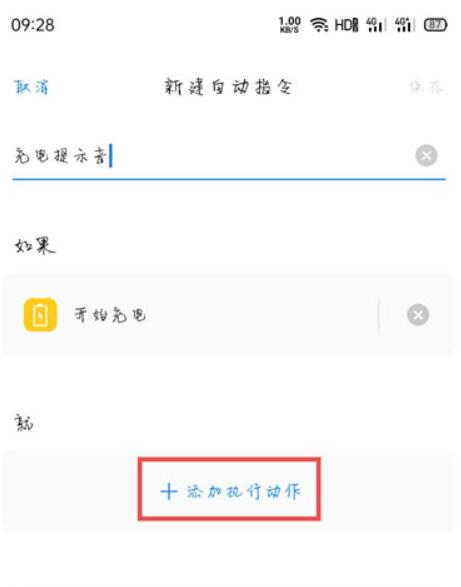
7、在添加执行动作页面,下滑选择【提醒 】;
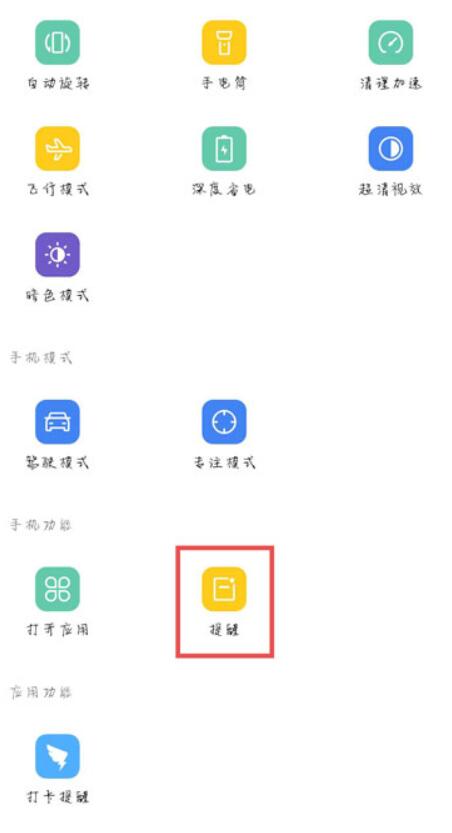
8、添加完触发条件和执行动作后,开启下方的【执行此通知】,再点击右上角的【保存】;

9、接着点击右上角的三个点【更多】-【设置】;
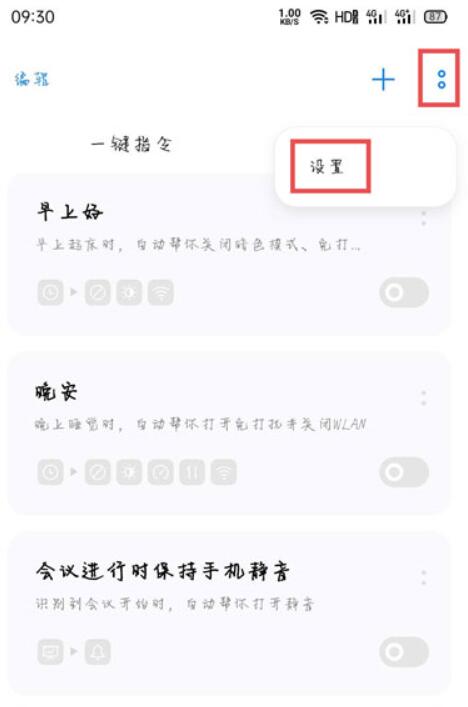
10、点击【通知管理】;
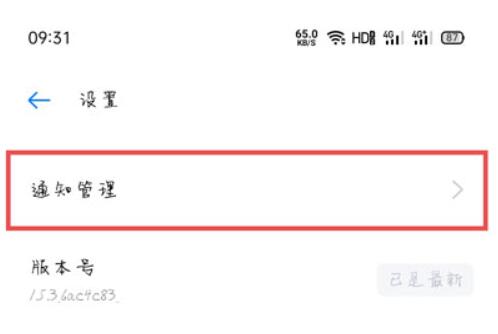
11、在下方类型中,共有三个通知(可能有四个),需要每个类别都点击进入设置,以Breeno指令为例,点击进入设置;
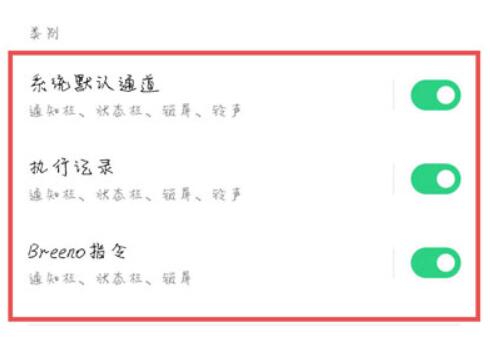
12、找到【铃声】一项;
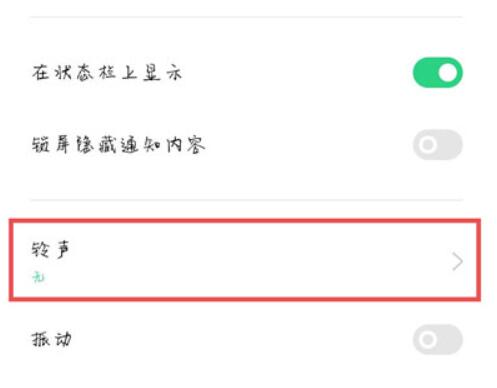
13、最后选择【从文件中选择】,选择需要设置的充电提示音即可(设置该项后,注意将另外几项的铃声也改为需要设置的充电提示音)
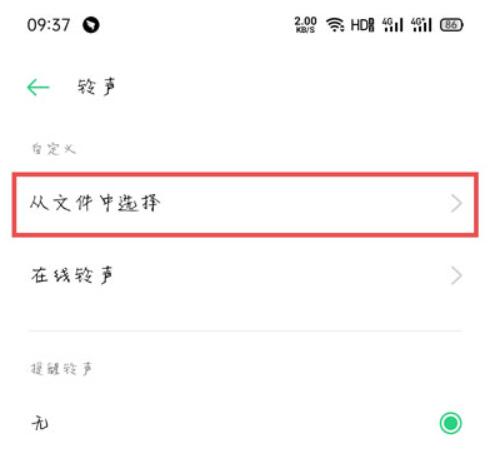
以上就是oppo手机怎么设置充电结束提示音的内容了,希望对各位有所帮助。
相关资讯
查看更多最新资讯
查看更多-

- 完美万词王如何设置循环播放 开启循环播放功能流程一览
- 2023-05-31 1612
-

- 剪映如何使用镜像翻转 镜像翻转功能用法详解
- 2023-05-31 2856
-

- 时间规划局如何删除事件 删除记录事件方法介绍
- 2023-05-31 1805
-

- 腾讯会议在哪里取消会议预订 撤回预定会议流程一览
- 2023-05-31 1873
-

- 腾讯会议怎么开启会议字幕 设置会议字幕功能方法介绍
- 2023-05-31 2094
热门应用
查看更多-

- 快听小说 3.2.4
- 新闻阅读 | 83.4 MB
-

- 360漫画破解版全部免费看 1.0.0
- 漫画 | 222.73 MB
-

- 社团学姐在线观看下拉式漫画免费 1.0.0
- 漫画 | 222.73 MB
-

- 樱花漫画免费漫画在线入口页面 1.0.0
- 漫画 | 222.73 MB
-

- 亲子餐厅免费阅读 1.0.0
- 漫画 | 222.73 MB
-
 下载
下载
湘ICP备19005331号-4copyright?2018-2025
guofenkong.com 版权所有
果粉控是专业苹果设备信息查询平台
提供最新的IOS系统固件下载
相关APP应用及游戏下载,绿色无毒,下载速度快。
联系邮箱:guofenkong@163.com









